AT-11 Windows
基本操作ガイド
Windowsタブレットをご利用始めたばかりで使い方がよくわからない方に、基本的な使用方法を順を追ってご説明します。
1電源のオン・オフ

電源のオン
本体上側面の電源ボタンを押して離します。電源がオンになると起動ランプが青に点灯します。
※何も起こらない場合は、充電が必要な可能性があります。電源アダプターを接続してもう一度電源ボタンを押します。
電源ランプについて

電源オン:青ランプ点灯
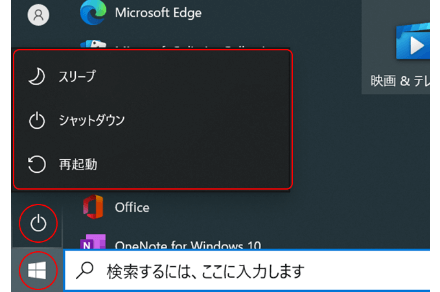
シャットダウン(電源オフ)
Windowsボタンを押し「電源」をタップして「シャットダウン」を選択します。電源が切れると起動ランプが消灯します。
- 再起動は「電源」タップ後、「再起動」を選択します。
- スリープは左側面の電源ボタンを押して離します。
2ネットワーク接続
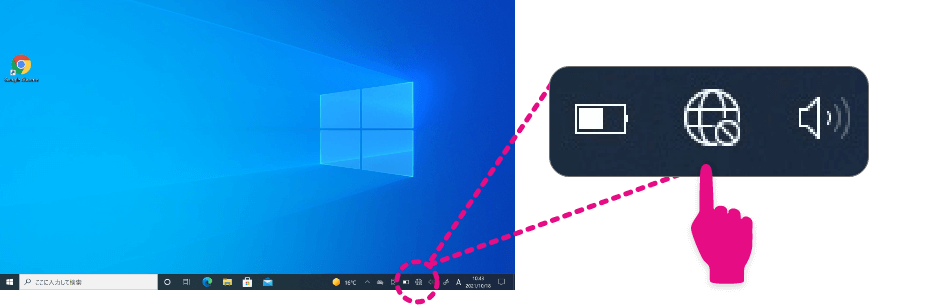
1ネットワークアイコンをタップします。
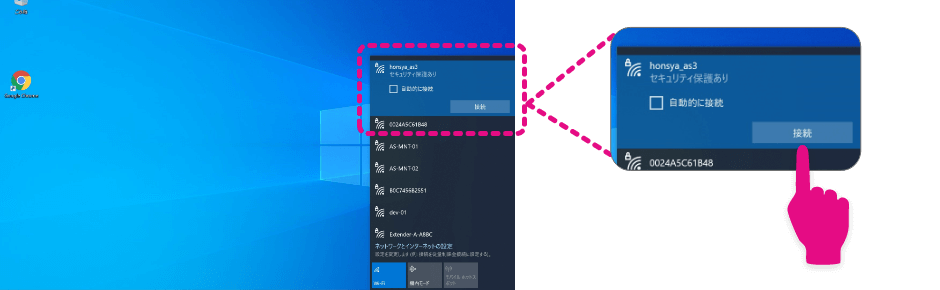
2Wi-Fiをオンにして、接続したいネットワークをタップします。
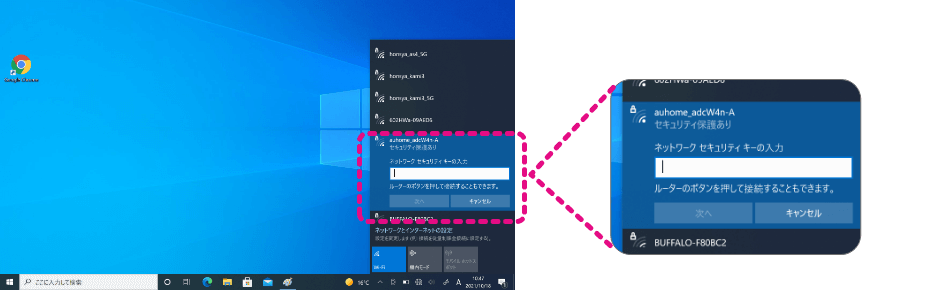
3「接続」をタップし、「ネットワークセキュリティ(パスワード)」を入力して接続します。
※パスワードはご自身でご確認下さい。
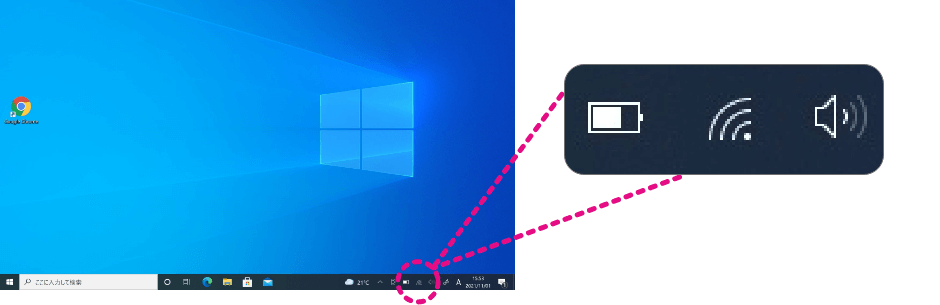
4ご利用中のネットワークが「接続済み」になっている時はネットワークアイコンがに変わります。
3タッチパネルスクリーンでの基本操作
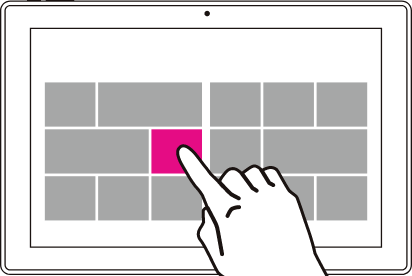
アプリを開く、選択する
アイテムを1回タップします。タップしたアイテムが開くか、選択されます。
※タブレットモード表示の操作
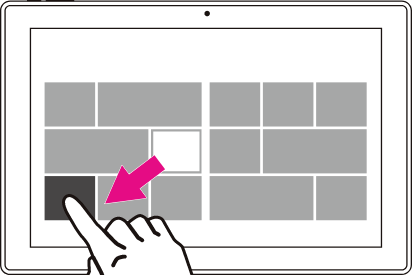
アイテムを移動する
希望の位置にアイテムをドラッグ(押しながら移動)します。
※タブレットモード表示の操作
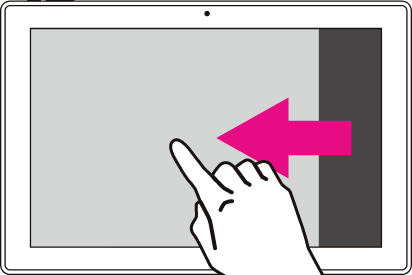
アクションセンターを表示する
画面右端からスワイプ(スライド)します。
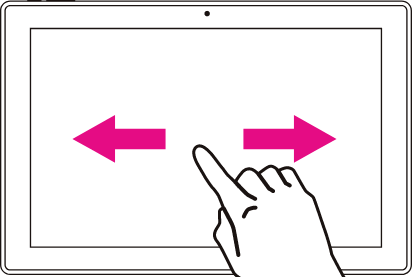
画面のスクロール
スワイプ(スライド)します。
※アプリが表示されている場合は指でスワイプしてください。
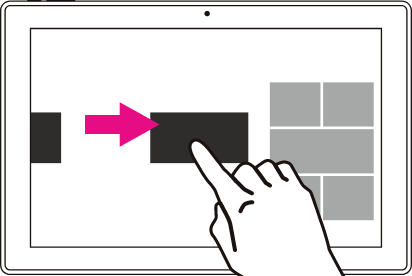
アプリを切り替える
左端からスワイプします。
※タブレットモード表示の操作
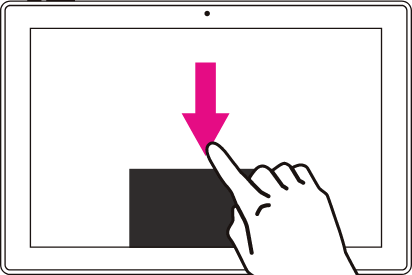
アプリを閉じる
画面の上端から下端までドラッグします。
※タブレットモード表示の操作
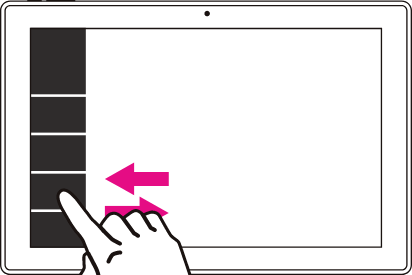
最近使用したアプリを表示
画面左端からスワイプインとスワイプアウトを行ないます。アプリが小画面で表示されます。
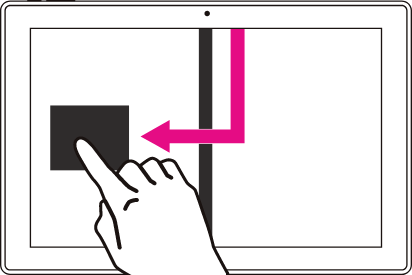
2つのアプリを並べて表示
画面の上端から下にスワイプし、中央に分割線が表示されたら右か左に移動し離します。次に表示したいアプリを選んでタップします。
※タブレットモード表示の操作
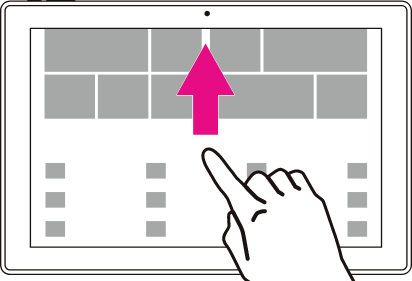
すべてのアプリを表示する
スタート画面の中央から上にスワイプします。
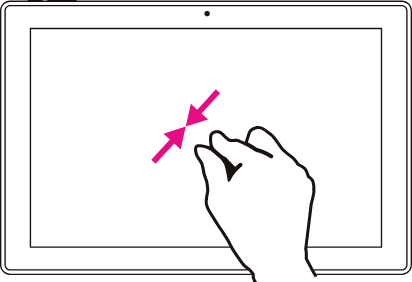
ズームアウト
2本の指を近づけて、縮小します。
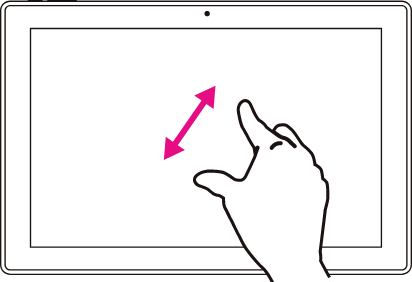
ズームイン
スタート画面の中央から上にスワイプします。
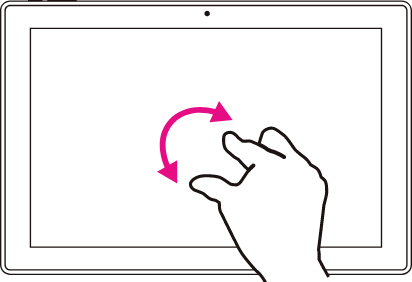
回転させる
2本以上の指を置いて回転させます。
※アプリによっては、回転がサポートされていない場合があります。
充電時の注意点
-
充電する際は、端末本体の電源をオフにして下さい。
最初に電源アダプターをコンセントに正しく挿入し、その後、充電ポートにつないで下さい。
※電源をオフにしなくても充電は可能ですが、バッテリーへ負荷がかかります。また、電源をオフにした時よりも、充電時間は長くなります。
充電終了時の注意点
-
電源アダプターをコンセントから抜く前に、必ず端末本体の電源をオフにしてください。そして端末本体から充電ポートを抜いた後で、電源アダプターをコンセントから抜いてください。
※抜くときはコードを引っ張らないでください。
FAQをさがす
クイック検索
